Jeśli chodzi o temat klonowania, czego oczekujesz od procesu? Jeśli planujesz klonowanie dysku twardego Mac na dysk SSD, przyjrzyjmy się bliżej, na czym polega proces klonowania. Zasadniczo zaleca się klonowanie dysku twardego komputera Mac, jeśli zdecydujesz się uaktualnić dysk twardy za pomocą dysku SSD, zastąpić stary lub uszkodzony dysk nowym dyskiem lub jeśli zamierzasz utworzyć dysk rozruchowy twardy dysk.
W większości przypadków wszystkie te wymagania można osiągnąć za pomocą klonowania. Zasadniczo, kiedy klonujesz dysk twardy, nie będziesz się już martwić o ponowną instalację systemu operacyjnego, a także przeniesienie folderów, plików, aplikacji i niektórych konfiguracji na nowy dysk twardy. Kolejną zaletą procesu klonowania jest to, że jeśli masz zduplikowany dysk twardy z woluminem instalacyjnym, może on pomóc w łatwym uruchomieniu komputera Mac w przypadku nieoczekiwanych katastrof.
Spis treści: Czy warto sklonować dysk twardy na dysk SSD?Czy mogę użyć Narzędzia dyskowego do sklonowania dysku twardego komputera Mac na dysk SSD?Lepiej klonować czy tworzyć kopie zapasowe?Zakończmy to
Czy warto sklonować dysk twardy na dysk SSD?
Zanim zdecydujesz się klonowanie dysku twardego Mac na dysk SSD, przyjrzyjmy się bliżej dyskom SSD. Dyski SSD lub SSD wykorzystują pamięć flash do przechowywania danych. Jeśli są wbudowane w komputer, są zwykle postrzegane jako żetony na płytce drukowanej. Można je również znaleźć w formacie 2.5, który można zainstalować w laptopie lub obudowie zewnętrznej.
Ogólnie rzecz biorąc, dyski SSD są ciche, kompaktowe i szybkie, zwłaszcza jeśli uruchamiasz komputer lub budzisz urządzenie. Pamiętaj, że dyski twarde mogą zostać wprowadzone tryb uśpienia gdy nie jest używany przez pewien okres czasu i zajmuje kilka sekund, aby się obrócić. Dyski SSD wykorzystują również mniej mocy, pracują chłodniej, są lżejsze i nie mają żadnych ruchomych części, co czyni je odpowiednimi do laptopów.
Gdy przypadkowo upuścisz laptop, gdy dysk twardy wiruje, istnieje prawdopodobieństwo uszkodzenia dysku i utraty danych. Dyski SSD są zazwyczaj bardziej niezawodne, aw przypadku awarii mogą nadal czytać dane, podczas gdy nie można tego zrobić za pomocą dysku twardego.
Dyski SSD są jednak uważane za kosztowną opcję, jeśli weźmie się pod uwagę stosunek kosztów do pojemności. Obecnie możesz kupić Dysk zewnętrzny 8TB za mniej niż $ 150, podczas gdy ta sama kwota pieniędzy zapewni tylko dysk SSD 500GB.
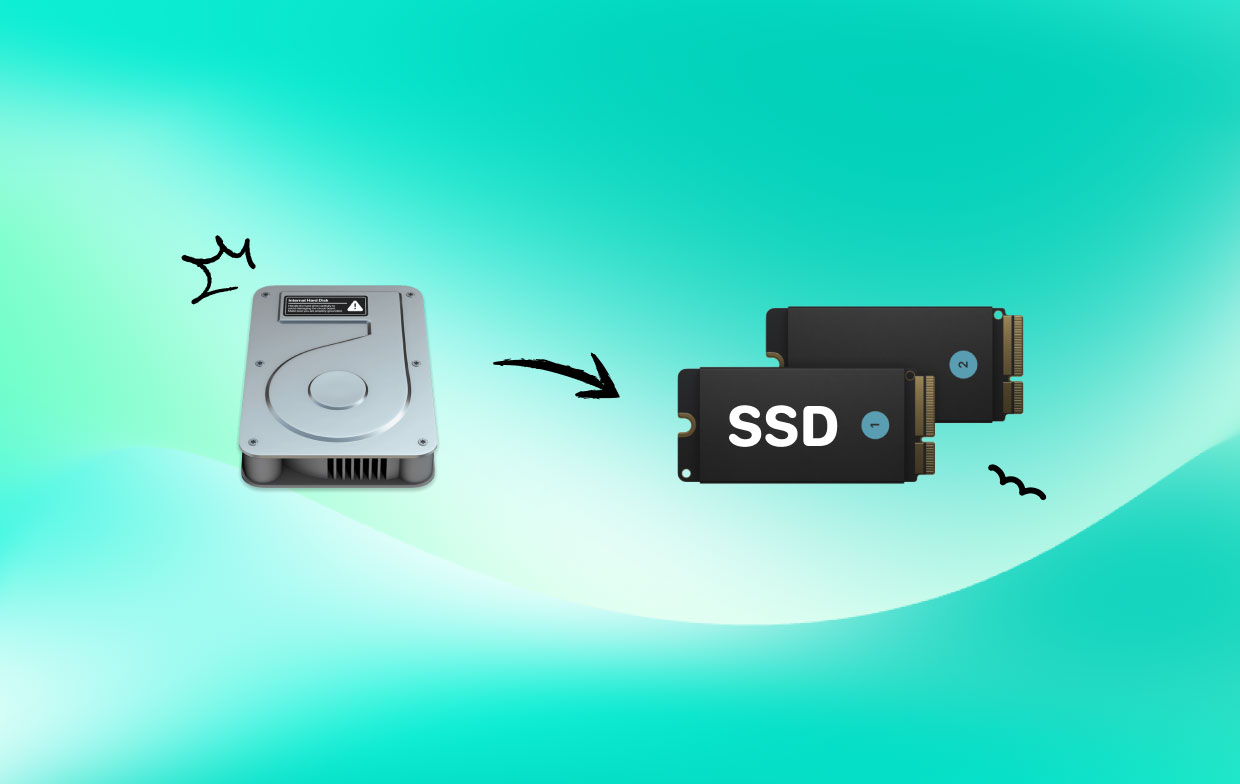
W porównaniu z dyskiem twardym dysk SSD charakteryzuje się większą szybkością odczytu i zapisu, lepszą wydajnością i stabilnością na najwyższym poziomie oraz większą wytrzymałością.
Ludzie też czytali:Jak partycjonować dysk twardy na Macu?Jak uaktualnić komputer MacBook Pro na dysk SSD?
Czy mogę użyć Narzędzia dyskowego do sklonowania dysku twardego komputera Mac na dysk SSD?
Istnieje kilka powodów, dla których najlepiej jest uruchamiać komputer z zewnętrznego dysku twardego. Jeśli wolisz synchronizować swoje pliki z komputera stacjonarnego i laptopa, zwolnij usuwalną przestrzeń aby powiększyć pamięć masową lub mieć pod ręką kopię zapasową rozruchowego systemu, istnieje niewidoczna funkcja w Narzędzie dyskowe to sprawia, że proces jest łatwym zadaniem.
Zasadniczo uruchamianie z zewnętrznego dysku twardego jest zwykle wolniejsze, nawet jeśli używasz najnowszy Thunderbolt or dyski USB-C. Są stosunkowo powolne niż dyski półprzewodnikowe (SSD), które można znaleźć w większości najnowszych komputerów Mac. Chociaż nie jest to zalecane do codziennego użytku, jest to możliwa opcja.
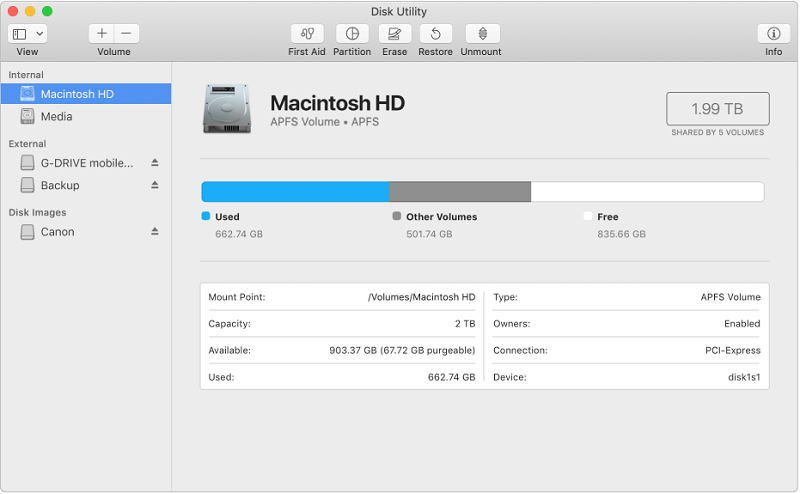
Używanie Narzędzia dyskowego do klonowania dysku twardego komputera Mac na dysk SSD
Jeśli zamierzasz klonowanie dysku twardego Mac na dysk SSD, zaleca się użycie Narzędzia dyskowego. Po prostu otwórz Narzędzie dyskowe z Spotlight (Command+Space) lub w folderze Utility w swoich aplikacjach. Zostanie wyświetlona lista wszystkich woluminów, w tym wewnętrzny dysk twardy i zewnętrzny dysk twardy.
Ważne jest, aby pamiętać, że Opcja „Przywróć” w Narzędziu dyskowym będzie działać, kopiując pliki z kopii zapasowej na dysk podstawowy. Idealnie nadaje się do wykorzystania w trybie odzyskiwania w celu przywrócenia dysku twardego w przypadku awarii.
Gdy zdecydujesz się ustawić dysk zewnętrzny jako cel przywracania, możesz przełączyć tę akcję i skopiować pliki z dysku głównego do kopii zapasowej. Wybierz dysk zewnętrzny na pasku bocznym, dotknij Przycisk „Przywróć” w menu i wybierz dysk główny jako opcję „Przywróć z”. Masz możliwość wyboru obrazu ISO, ale nie ma większego zastosowania.
Stuknij w przycisk „Przywróć”, a Narzędzie dyskowe rozpocznie proces kopiowania. W większości przypadków proces ten jest stosunkowo długi i opiera się na szybkości działania dysku zewnętrznego, a także na połączeniu z komputerem Mac. Z tego powodu zaleca się posiadanie szybkiego dysku twardego Połączenia USB-C, Thunderbolt lub USB 3.0.
Gdy narzędzie dyskowe zakończy zadanie, możesz wyłączyć komputer Mac i nacisnąć opcję, gdy zacznie się ponownie uruchamiać. Zostanie wyświetlony przełącznik rozruchu i możesz uruchomić komputer z zewnętrznego dysku twardego. Możesz wykorzystać Maca jak zwykle, ale pamiętaj, że jest on niezależny od instalacji na komputerze główny wewnętrzny dysk twardy. Należy pamiętać, że wszelkie zmienione ustawienia lub zapisane tam pliki nie zostaną odzwierciedlone w podstawowej instalacji.
Ten sam proces można wykonać w odwrotny sposób, jeśli istnieje potrzeba skopiowania plików z powrotem lub przywrócenia kopii zapasowej w przypadku awarii komputera.
Lepiej klonować czy tworzyć kopie zapasowe?
Po nauczeniu się, jak sklonować dysk twardy Mac na dysk SSD, porozmawiamy o tym, czy lepiej jest sklonować lub wykonać kopię zapasową. Zasadniczo dyski twarde można tworzyć kopie zapasowe lub klonować. Pamiętaj, że istnieją między nimi różnice, które mają swoje zalety i wady.

Tworzenie kopii zapasowej dysku twardego
Jeśli zamierzasz utworzyć kopię zapasową dysku twardego, cała zawartość wybranego dysku lub partycji zostanie zarchiwizowana w pliku w docelowej lokalizacji. Wszystkie dane są zapisywane w jednym pliku. Po wykonaniu pełnej kopii zapasowej dysku twardego cały system operacyjny wraz z zainstalowanymi aplikacjami i ustawieniami jest również odłożony. Plik może być chroniony lub zaszyfrowane hasłem.
Zaletą tego podejścia jest proste zarządzanie, ponieważ pojedynczy plik zawiera całą kopię zapasową. Możesz również skompresować plik kopii zapasowej, tak aby zajmował mniej miejsca.
Jeśli chodzi o wadę, potrzebujesz oprogramowania do tworzenia kopii zapasowych, aby przywrócić system lub dane do poprzedniego stanu lub uzyskać dostęp do dokumentów i plików.

Klonowanie dysku twardego
Jeśli zamierzasz powielić lub klonowanie dysku twardego Mac na dysk SSD, kopia dysku jest tworzona bezpośrednio w lokalizacji docelowej. Oznacza to po prostu, że masz natychmiastową kopię, w tym strukturę dysku twardego. Sklonowany dysk lub dysk zawiera wszystkie partycje z dysku źródłowego lub dysku.
Zaletą klonowania jest to, że dane są bezpośrednio kopiowane do określonej lokalizacji i mogą być bezpośrednio wykorzystywane i edytowane. The zduplikowany dysk systemowy który obejmuje system operacyjny, można zamontować jako nowy dysk i od razu uruchomić.
Jeśli chodzi o wady, klon wymaga więcej miejsca, ponieważ partycje są tworzone natychmiast na dysku docelowym. Z tego powodu mało prawdopodobne jest kompresowanie lub dodawanie szyfrowania danych.
Zakończmy to
Jeśli istnieje potrzeba regularnego tworzenia kopii zapasowej, zaleca się wybór kopii zapasowej dysku twardego. Zwykle zajmuje to mniej miejsca i umożliwia tworzenie dodatkowych kopii zapasowych.
Jeśli potrzebujesz dodatkowego dysku rozruchowego, aby mógł działać po nieprzewidzianym wypadku i zmniejszyć czas przestoju, najlepiej jest klonowanie dysku twardego Mac na dysk SSD.
Ogólnie rzecz biorąc, obie metody okazały się idealnym wyborem. Konsekwentna kopia zapasowa dysku dla codziennych danych wraz z klonem dysku systemowego jest niezbędna dla łatwej dostępności w sytuacjach awaryjnych.




Howard2024-09-20 01:29:07
Świetnie! Wielkie dzięki za zwięzłe i logiczne wyjaśnienie.
Vernetiego Berny’ego2023-03-14 20:42:34
Boa terde, após clonar or SSD 120GB do mac por outro novo SSD 240GB, można zastąpić oryginalnie pelo novo? Obrigado.